3 Handy Apps för att arbeta med text på Mac och iOS
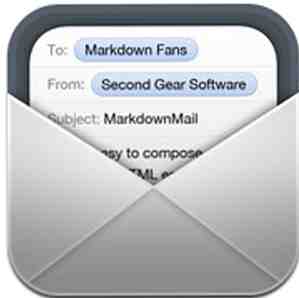
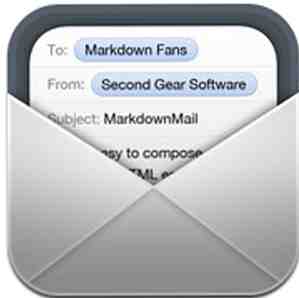 När det gäller att skriva och manipulera text på en dator tror jag att vi aldrig kan ha tillräckligt med verktyg för att förenkla alla uppgifter som är inblandade i att skriva, formatera och publicera artiklar, dokument, blogginlägg och liknande.
När det gäller att skriva och manipulera text på en dator tror jag att vi aldrig kan ha tillräckligt med verktyg för att förenkla alla uppgifter som är inblandade i att skriva, formatera och publicera artiklar, dokument, blogginlägg och liknande.
Tre relativt nya applikationer du kanske överväger att lägga till din arsenal är Mou och MarkdownMail, för att arbeta i Markdown-språk; och en seriöst magisk Mac-applikation, FormatMatch, för automatisk omformatering av kopierad och klistrad text.
Låt oss kolla alla här ute.
FormatMatch
Vanligtvis när du kopierar text från en källa, säger en webbsida eller ett e-postmeddelande och klistrar sedan in det i ett annat textdokument, matchar den kopierade texten inte typsnittet och storleken på det dokument du klistrar in texten i. På en Mac måste du använda “klistra in och matcha stilen” tangentbord genväg kommandot (Command + Option + Shift-V) för att få stilen matchning.
Men nu formaterar FormatMatch detta irriterande problem. Den här lilla appen, som fungerar i bakgrunden, kommer att omformatera text kopierad från en källa och matcha formatet på det dokument där du klistrar in texten. Här är ett exempel:

När jag kopierar formaterad text från MUO-artikeln till höger och klistrar in i TextEdit-dokumentet till vänster, matchar den stilen i den första meningen i det dokumentet.
Du behöver inte använda en snabbtangent eller klicka på någon knapp. Det är helt automatiskt, som om vad appen byggdes in i operativsystemet. Och om du ofta behöver avaktivera FormatMatch kan du göra det i menyraden eller genom att använda en snabbtangent.
FormatMatch är en gratis nedladdning från App Store, men det är en applikation som jag gärna skulle ha betalat så mycket som $ 10 för.
Mou
Om du inte är en webbutvecklare eller en författare som arbetar med HTML-formatering, kanske du inte känner till det som heter Markdown, “ett text-till-HTML-konverteringsverktyg för webbskribenter. Markdown kan du skriva med ett lättläst, lätt att skriva rent textformat och konvertera det till strukturellt giltigt XHTML (eller HTML)” (Källa: Daring Fireball.)

Baserat på min korta erfarenhet av Markdown tycker jag att det är mycket lättare att lära sig än HTML. Och snarare du lär dig Markdown för första gången eller har använt det ett tag, du vill definitivt kolla Mou, en textredigerare som ger dig en förhandsvisning av din Markdown-text när du skriver.
Mou är ett utmärkt verktyg för att lära sig syntaxen, och det är en som du kan fortsätta använda som textredigerare när du behöver skriva i Markdown.

Mou innehåller även ett inbyggt dokument som introducerar dig till Markdown-syntaxen. Så du kan starta ett nytt dokument i Mou och börja omedelbart skriva och Markdown låt oss faktiskt se en förhandsgranskning av vad du skriver. Markdown-syntax verkar nästan intuitivt.
Faktum är att det ibland är lättare att skriva i Markdown än att använda tangentbordsgenvägar för att formatera text, till exempel inkorporering av citat och kursiv, dokumentrubriker, beställda listor och hårddiskbrott.
MarkdownMail
Om du hänger med att skriva i Markdown och vill skicka ut snygga HTML-e-postmeddelanden på din iPhone eller iPad, kanske du vill köpa MarkdownMail ($ 2,99).
MarkdownMail kan du skriva e-post som kan innehålla fet text, kursiv, punktlista och mycket mer.
Och med den inbyggda textutvidgningsfunktionen i iOS 5 kan du ställa in några av dina mest använda Markdown-egenskaper för att hjälpa dig skriva med hjälp av syntaxen.

Appen innehåller en förhandsgranskningsknapp så att du kan se hur din e-post kommer att se ut innan den skickas ut. Därifrån kan du skicka ditt Markdown-formaterade e-postmeddelande i antingen HTML-format där mottagaren av e-postmeddelandet kommer att se den formaterade texten, eller i Markdown, som skickar den faktiska syntaxen du brukade skriva e-posten till.
Låt oss veta vad du tycker om dessa applikationer. För andra textredigerare för Mac, kolla in The Top 3 Free Coding Text Editors för Mac OS X.
Utforska mer om: Digital Document, Text Editor.


